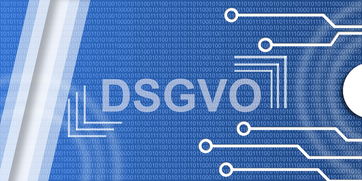
#保护隐私,如何为你的应用商店设置密码简介
在数字化时代,智能手机已经成为我们日常生活中不可或缺的一部分,它们不仅仅是通讯工具,更是我们存储个人信息、金融数据和娱乐内容的平台,随着应用商店中应用程序的增多,用户隐私和数据安全问题日益凸显,为了防止未经授权的访问和保护个人隐私,为应用商店设置密码成为了一项重要的安全措施,本文将详细介绍如何为你的应用商店设置密码,以及这样做的好处。
为什么需要为应用商店设置密码?
1、防止未经授权的访问:设置密码可以防止他人在你不注意的时候访问你的应用商店,下载或购买应用。
2、保护个人隐私:密码可以保护你的浏览历史和下载记录不被他人查看。
3、防止儿童误操作:对于有孩子的家庭来说,设置密码可以防止孩子无意中下载不适宜的内容或进行不必要的购买。
4、增强账户安全:如果你的应用商店账户绑定了支付方式,设置密码可以防止他人盗用你的资金。
如何为应用商店设置密码?
不同的操作系统和设备可能有不同的设置方法,以下是一些常见操作系统的设置指南:
对于iOS用户(iPhone和iPad):
1、打开设置:点击手机桌面上的“设置”图标。
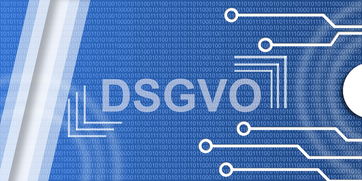
2、进入屏幕使用时间:向下滚动找到“屏幕使用时间”选项并点击。
3、开启屏幕使用时间:如果尚未开启,点击“屏幕使用时间”,然后点击“启用屏幕使用时间”。
4、设置密码:点击“为屏幕使用时间设置密码”,输入并确认密码。
5、内容和隐私访问限制:点击“内容和隐私访问限制”,然后点击“iTunes Store 与 App Store 购买项目”。
6、设置密码:选择“安装应用”和“App 内购买项目”,然后选择“需要密码”,这样每次下载或购买应用时都需要输入密码。
对于Android用户:
Android设备的设置可能会因制造商和定制UI的不同而有所差异,但大多数设备都遵循以下步骤:

1、打开设置:点击手机桌面上的“设置”图标。
2、进入安全或隐私:找到“安全”或“隐私”选项并点击。
3、设置屏幕锁定:选择“屏幕锁定”或“锁定屏幕”选项,然后设置一个密码、PIN码或图案。
4、设置应用锁:部分Android设备提供应用锁功能,可以在“安全”或“隐私”设置中找到,选择“应用锁”或类似的选项,然后选择“Google Play 商店”并设置密码。
如果你的设备没有内置的应用锁功能,你可以考虑下载第三方的应用锁应用,如“AppLock”或“ Norton App Lock”,这些应用可以帮助你为特定的应用,包括应用商店,设置密码保护。
设置密码的好处
1、提高安全性:密码是保护你设备上敏感信息的第一道防线。

2、避免意外消费:防止孩子或其他人无意中进行应用内购买。
3、保护个人数据:确保你的个人信息和下载记录不被他人查看。
4、遵守公司政策:如果你使用的是公司设备,设置密码可以帮助你遵守公司的安全政策。
在当今这个信息爆炸的时代,保护个人隐私和数据安全比以往任何时候都更加重要,为应用商店设置密码是一个简单而有效的步骤,可以帮助你确保你的设备和信息安全,无论你是iOS用户还是Android用户,都可以通过上述步骤为你的应用商店设置密码,这样做不仅可以防止未经授权的访问,还可以保护你的个人隐私和财务安全,不要犹豫,今天就为你的应用商店设置一个密码吧!
是一个示例,具体的操作步骤可能会因不同的操作系统版本和设备型号而有所不同,用户在实际操作时应参考自己设备的具体指南或联系设备制造商获取帮助。

